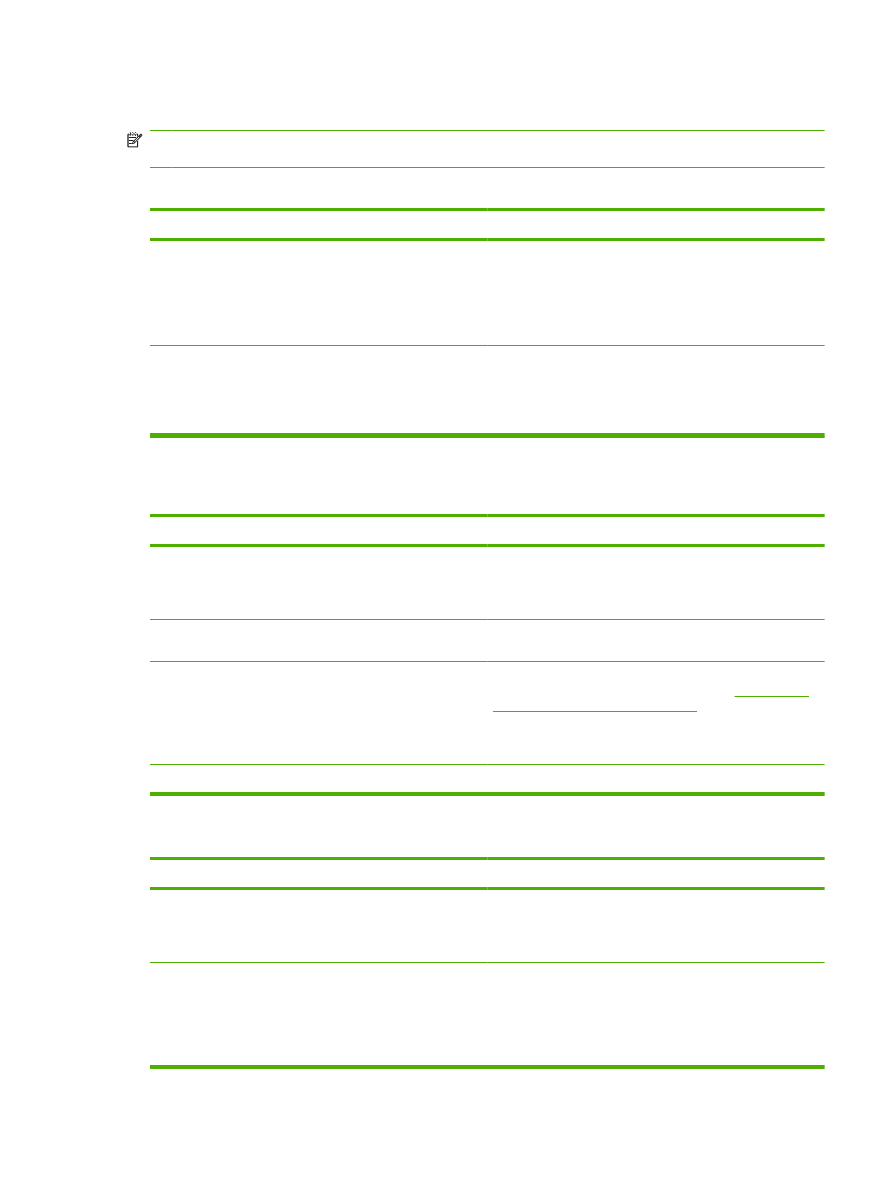
Řešení obecných potíží v systému Macintosh
POZNÁMKA:
Nastavení tisku pomocí rozhraní USB a IP se provádí pomocí nástroje Desktop Printer
Utility. Zařízení se nezobrazí v okně Chooser.
V nabídce Print Center (Tiskové centrum) není uvedený ovladač tiskárny.
Příčina
Řešení
Software zařízení nebyl nainstalován nebo nebyl nainstalován
správně.
Zkontrolujte, zda je soubor PPD umístěn v následující složce
na pevném disku: Library/Printers/PPDs/Contents/
Resources/<jazyk>.lproj, kde <jazyk> zastupuje
dvoupísmenný kód používaného jazyka. Pokud to bude nutné,
nainstalujte software znovu. Pokyny naleznete v příručce
Začínáme.
Soubor PPD je poškozený.
Odstraňte soubor PPD z následující složky na pevném disku:
Library/Printers/PPDs/Contents/Resources/
<jazyk>.lproj, kde “<jazyk>” zastupuje dvoupísmenný kód
používaného jazyka. Znovu nainstalujte software. Pokyny
získáte v příručce Začínáme.
Název zařízení, adresa IP nebo název hostitele Rendezvous se nezobrazuje v seznamu tiskáren v nabídce Print Center
(Tiskové centrum).
Příčina
Řešení
Zařízení možná není připraveno.
Zkontrolujte, zda jsou kabely správně připojeny, zařízení je
zapnuté a svítí kontrolka Připraveno. Při připojení přes
rozhraní USB nebo ethernetový rozbočovač zkuste přímé
připojení k počítači nebo jiný port.
Možná není zvolen správný typ připojení.
Podle typu připojení zařízení k počítači zvolte rozhraní USB,
tisk IP nebo Rendezvous.
Používá se nesprávný název zařízení, adresa IP nebo název
hostitele Rendezvous.
Vytisknutím stránky konfigurace zkontrolujte název zařízení,
adresu IP a název hostitele Rendezvous. Viz
Tisk stránek s
informacemi a postupy na stránce 104
. Zkontrolujte, zda
název, adresa IP a název hostitele Rendezvous na stránce
konfigurace odpovídají názvu zařízení, adrese IP a názvu
hostitele Rendezvous v nabídce Print Center.
Kabel rozhraní je vadný nebo nemá dostatečnou kvalitu.
Vyměňte kabel rozhraní. Používejte kvalitní kabel.
Ovladač tiskárny nenastavil automaticky zařízení zvolené v nabídce Print Center.
Příčina
Řešení
Zařízení možná není připraveno.
Zkontrolujte, zda jsou kabely správně připojeny, zařízení je
zapnuté a svítí kontrolka Připraveno. Při připojení přes
rozhraní USB nebo ethernetový rozbočovač zkuste přímé
připojení k počítači nebo jiný port.
Software zařízení nebyl nainstalován nebo nebyl nainstalován
správně.
Zkontrolujte, zda je soubor PPD umístěn v následující složce
na pevném disku: Library/Printers/PPDs/Contents/
Resources/<jazyk>.lproj, kde <jazyk> zastupuje
dvoupísmenný kód používaného jazyka. Pokud to bude nutné,
nainstalujte software znovu. Pokyny naleznete v příručce
Začínáme.
CSWW
Řešení obecných potíží v systému Macintosh 189
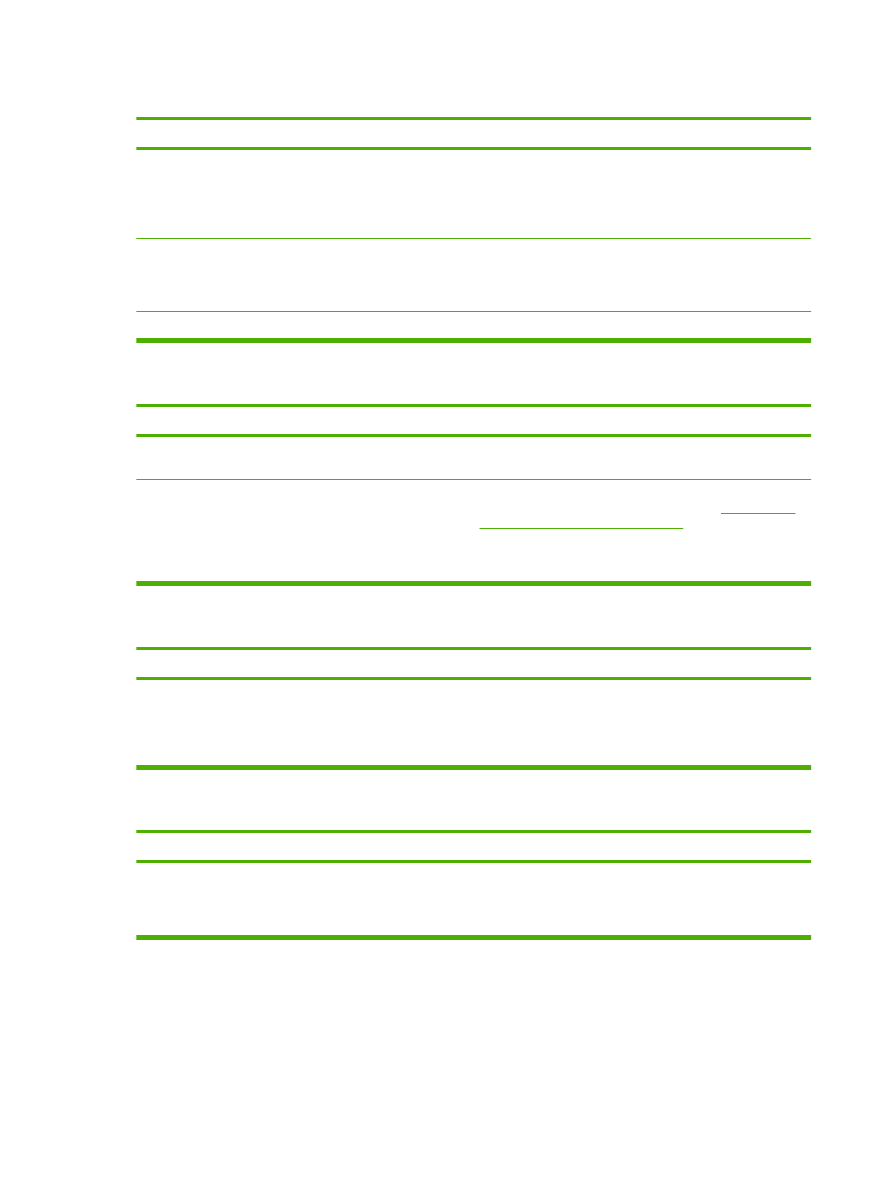
Ovladač tiskárny nenastavil automaticky zařízení zvolené v nabídce Print Center.
Příčina
Řešení
Soubor PPD je poškozený.
Odstraňte soubor PPD z následující složky na pevném disku:
Library/Printers/PPDs/Contents/Resources/
<jazyk>.lproj, kde “<jazyk>” zastupuje dvoupísmenný kód
používaného jazyka. Znovu nainstalujte software. Pokyny
získáte v příručce Začínáme.
Zařízení možná není připraveno.
Zkontrolujte, zda jsou kabely správně připojeny, zařízení je
zapnuté a svítí kontrolka Připraveno. Při připojení přes
rozhraní USB nebo ethernetový rozbočovač zkuste přímé
připojení k počítači nebo jiný port.
Kabel rozhraní je vadný nebo nemá dostatečnou kvalitu.
Vyměňte kabel rozhraní. Používejte kvalitní kabel.
Tisková úloha nebyla odeslána na požadované zařízení.
Příčina
Řešení
Tisková fronta může být zastavena.
Restartujte tiskovou frontu. Otevřete okno Sledování tisku a
zvolte položku Spustit úlohy.
Používá se nesprávný název nebo adresa IP zařízení. Úloha
mohla být přijata na jiném zařízení se stejným nebo podobným
názvem, adresou IP nebo názvem hostitele Rendezvous.
Vytisknutím stránky konfigurace zkontrolujte název zařízení,
adresu IP a název hostitele Rendezvous. Viz
Tisk stránek s
informacemi a postupy na stránce 104
. Zkontrolujte, zda
název, adresa IP a název hostitele Rendezvous na stránce
konfigurace odpovídají názvu zařízení, adrese IP a názvu
hostitele Rendezvous v nabídce Print Center.
Soubor EPS (Encapsulated PostScript) se nevytiskne se správnými písmy.
Příčina
Řešení
U některých aplikací dochází k tomuto problému.
●
Zkuste před tiskem do zařízení stáhnout písma, která
jsou obsažena v souboru EPS.
●
Odešlete soubor místo binárního kódování ve formátu
ASCII.
Nelze tisknout pomocí karty USB od jiného výrobce.
Příčina
Řešení
K této chybě dochází, pokud není nainstalován software pro
zařízení USB.
Při přidávání karty USB od jiného výrobce možná budete
potřebovat software Apple USB Adapter Card Support.
Nejnovější verze tohoto softwaru je k dispozici na webových
stránkách společnosti Apple.
190 Kapitola 10 Řešení potíží
CSWW
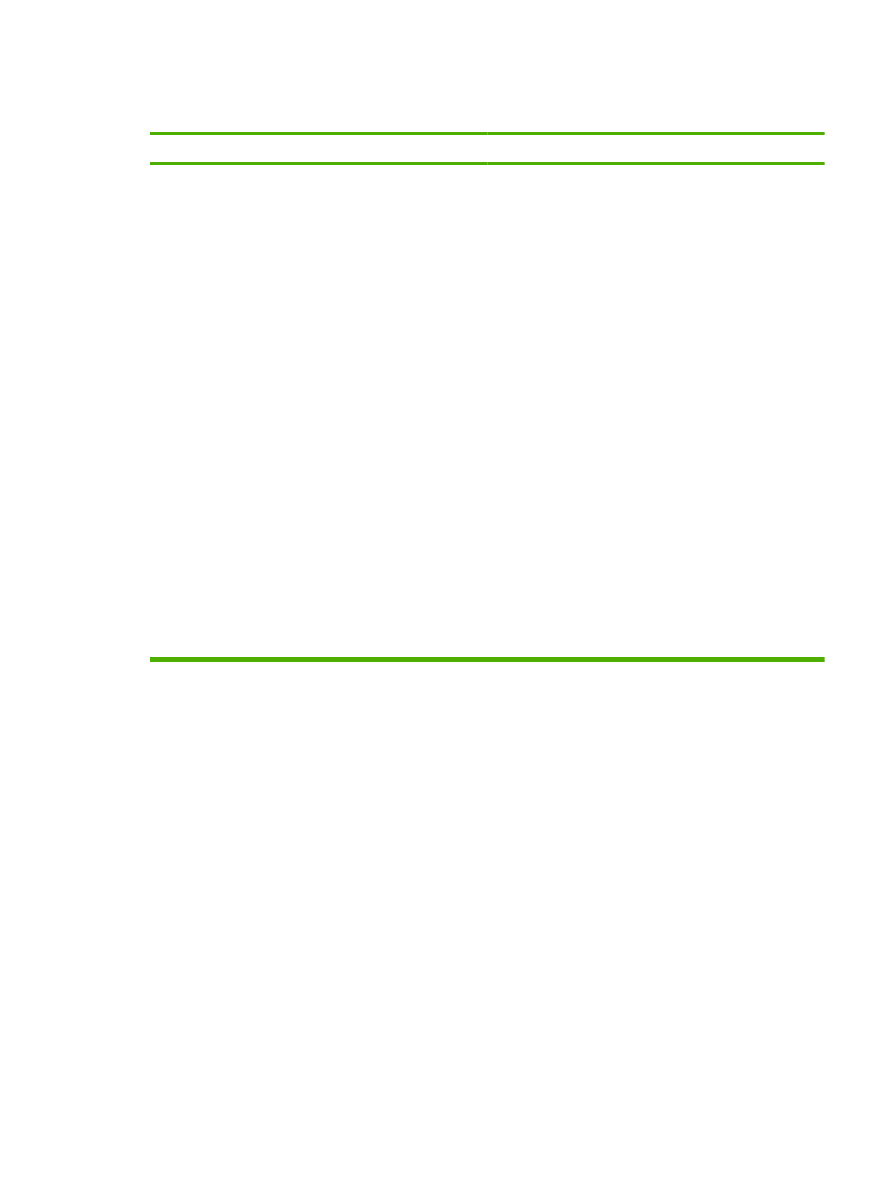
Pokud je zařízení připojeno pomocí kabelu USB, neobjeví se po zvolení ovladače v nabídce Print Center systému
Macintosh.
Příčina
Řešení
Tento problém je způsoben buď softwarovou nebo
hardwarovou komponentou.
Řešení potíží se softwarem
●
Zkontrolujte, zda používaný systém Macintosh podporuje
rozhraní USB.
●
Zkontrolujte, zda používáte operační systém Macintosh,
který toto zařízení podporuje.
●
Zkontrolujte, zda je počítač Macintosh vybaven
příslušným softwarem rozhraní USB od společnosti
Apple.
Řešení potíží s hardwarem
●
Zkontrolujte, zda je zařízení zapnuté.
●
Zkontrolujte, zda je kabel USB správně připojen.
●
Zkontrolujte, zda používáte odpovídající
vysokorychlostní kabel USB.
●
Zajistěte, aby nebylo nainstalováno příliš mnoho zařízení
USB souběžně odebírajících energii. Odpojte všechna
souběžně pracující zařízení a připojte kabel přímo k portu
USB hostitelského počítače.
●
Zkontrolujte, zda v řetězci nejsou za sebou zapojeny dva
nenapájené rozbočovače USB. Odpojte všechna
souběžně pracující zařízení a připojte kabel přímo k portu
USB hostitelského počítače.
POZNÁMKA:
Klávesnice počítače iMac je nenapájený
rozbočovač USB.
CSWW
Řešení obecných potíží v systému Macintosh 191